Cara Reset Password Di Windows, Work!
Cara Reset Password Di Windows - Kali ini saya coba menulis tentang cara mereset password windows, kadang di suatu perusahaan, instansi pemerintah, sekolah komputernya di password, jadi sebelum kita masuk ke desktop kita terhalang form untuk masukkin passwordnya, dan yg lebih menjengkelkan lagi saat yang ngasih password kelupaan passwordnya, arggghh biasanya user awam lebih memilih install ulang, lha kalau waktu kita mendesak masa harus nunggu install ulang dulu? ada cara lain selain install ulang yaitu kita reset passwordnya,pada percobaan yg saya lakukan saya hitung Cuma butuh waktu 5 menit.
Baca Juga : Mengatasi USB Device Not Recognized Windows 10
Peralatan yg dibutuhkan adalah “Offline NT Password & Registry Editor” (saya sendiri jujur kurang tahu namanya,karena di website resminya tidak ada keterangan nama tool’s ini) yang bisa didownoad di http://pogostick.net/~pnh/ntpasswd/ ukurannya kecil kok,hanya 4 mb, setelah selesai download burning dengan software burning favorit rekan-rekan semua. Kalau udah selesai setting bios komputer yang mau di reset passwordnya agar melakukan Boot lewat CD/DVD ROM (tentu semua sudah tahu cara settingnya,kalau belum tahu coba search google), masukkan CD hasil burning kita tadi dan tunggu sejenak lalu enter agar mulai booting dan mencari berapa partisi yang ada di komputer tersebut, penampakan yang muncul seperti ini.
Nah lohh, partisi udah ditemukan, pada kasus ini hanya 1 partisi yang adamaka kita masukkan angka 1 sesuai no partisi yang ditemukan tadikalau sudah kan ada pilihan y/n maka kita pilih y, lalu kita diharuskan menentukan lokasi file registry, biasanya file registry terletak pada:
- Winnt35/system32/config untuk windows NT 3.51
- Winnt/system32/config untuk windows NT 4 dan Windows 2000
- Windows/system32/config untuk windows XP dan 2003
Biasanya sih komputer-komputer letaknya masih default, jadi saya masukkan Windows/system32/config atau langsung enter saja.
Setelah itu kita diberi 3 pilihan yaitu edit user data and password, Registry Editor dan pilihan keluar/quit, karena kita ingin me reset passwordnya maka saya pilih no 1.
Nah muncul juga nama user-user dalam komputer itu,saya pilih Administrator pada kasus ini.
Setelah kita enter akan ada 5 pilihan yang bisa rekan-rekan semua lihat pada gambar di bawah ini, saya pilih no 1 saja, yaitu clean/ menghapus password nya
Baca Juga : Fitur Windows 10 Yang Aman Dimatikan!!!
Setelah prosesnya selesai kita masukkan simbol ! untuk exit dari sesi yang barusan kita lakukan, lalu masukkan q/quit
Lalu akan ada pilihan untuk menulis/write perubahan yang sudah kita lakukan, masukkan aja y, tunggu sejenak lalu restart komputernya
Setelah restart biarkan komputer melakukan proses checking file system, tunggu sampai proses itu selesai dan lihatlah, kita sudah bisa masuk ke komputer tanpa harus memasukkan passwordnya lagi.
Gimana Bro... Ga perlu instal ulang lagi.... Selamat Mencoba...

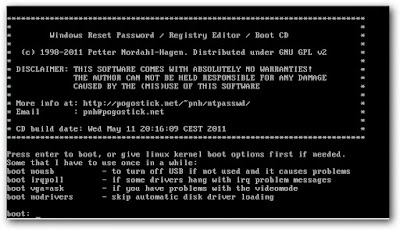
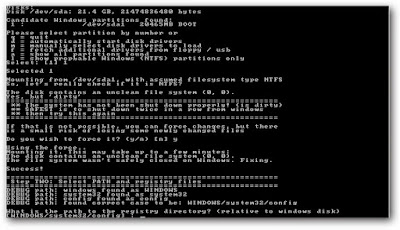
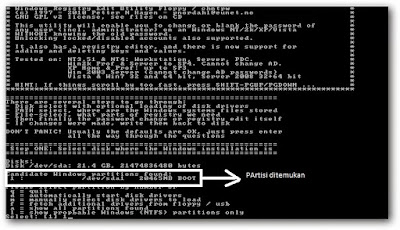
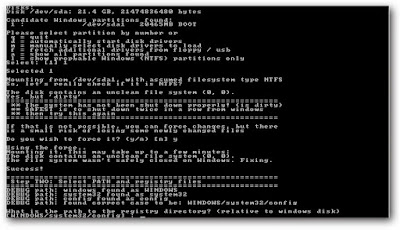
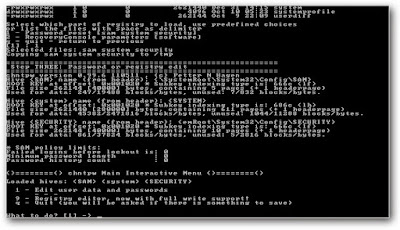
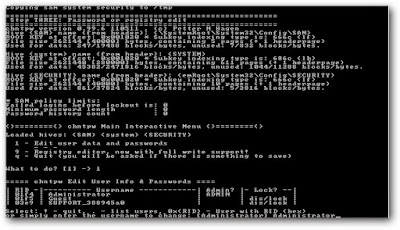
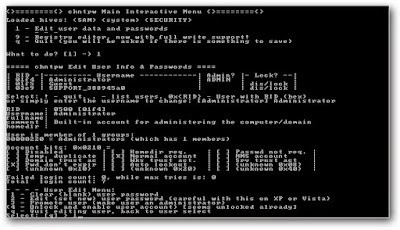
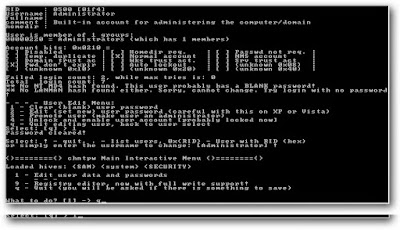
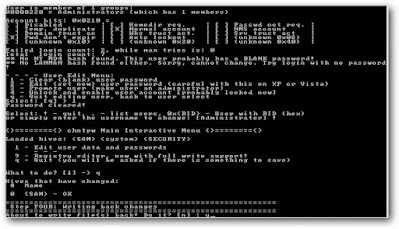
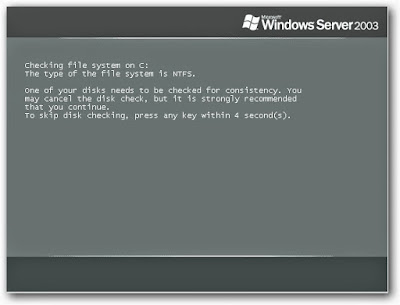
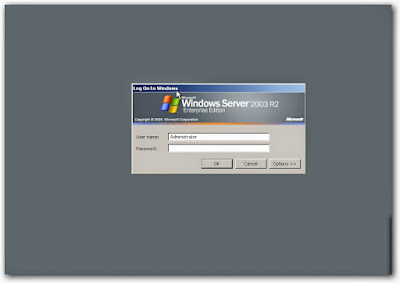
Mantap gan. Ane bookmark buat jaga jaga kalo ane lupa password windows
BalasHapusThanks gan sdh berbagi info
BalasHapusBtw keren gan postinganx
Thanks gan sdh berbagi info
BalasHapusBtw keren gan postinganx
Keren gan infonya.
BalasHapusbagus tutorialnya gan ijin bookmark gan makasih infonya gan.....
BalasHapusoh gini toh caranya :D
BalasHapusastaga baru tau gw ini ... thanks gan infonya
BalasHapusinfo tutorial yang bagus om siapa tau nanti saya butuh yg ini hehe
BalasHapusMaksih mas.. Pas sekali dapet tutorial ini, karena komputer saya suka lupa pasword.
BalasHapusRada pusiang nak, maklum udah tua...
BalasHapus